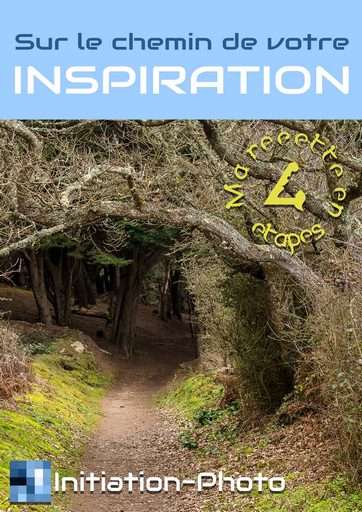L’outil clonage est très puissant pour effacer des éléments perturbateurs d’une photographie. Cependant, lorsque la photographie présente de fortes perspectives, il devient inadapté. La solution est alors d’utiliser l’outil de clonage proposé dans la fenêtre du filtre Point de fuite. Je vous montre dans cette vidéo les possibilités de cet outil et comment le mettre en oeuvre.
00:00 – Présentation
00:04 – Sujet
00:09 – Utilisation d’une photo avec une perspective visible
00:30 – Mise en évidence des fuyantes et du point de fuite
00:59 – Défaut de l’outil clonage classique de Photoshop
02:00 – Utilisation de l’outil Point de fuite
02:37 – Construction des plans de travail
03:41 – Elargir un plan de travail
03:57 – Construction d’un plan de travail à 90°
05:16 – Outil clonage du filtre Point de fuite de Photoshop
08:59 – Pouce vers le haut
09:02 – Abonnement YouTube
09:08 – Abonnement blog
Partagez avec moi en commentaire votre avis et réflexion à propos de ce sujet.
Je vous invite à vous abonner au blog et ainsi être directement averti à chaque nouvelle publication et recevez en échange gratuitement mon livre “Sur le chemin de votre INSPIRATION”.
Enfin, merci d’avance à tous ceux qui m’accorderont quelques minutes de leur temps pour compléter mon sondage qui me permettra de mieux connaître vos besoins et ainsi vous offrir un contenu plus adapté.